
Native Instruments Traktor Kontrol X1とはどのようなコントローラーなのか、今回はPCDJコントローラー Native Instruments Traktor Kontrol X1のレビューをお伝えします。
Traktor Kontrol X1は、2013年にMK2として進化しました。 今回は4年程使用してきたTraktor Kontrol X1について書きたいと思いますので、ここで はMK1と表記することにします。
◆Traktor Kontrol X1 MK1を選んだ理由
私がDJを始めた2010年当時、他のMIDIコントローラーに比べてかなりコンパクトで、必要な機 能が凝縮されていたことが、Traktor Kontrol X1を選んだ最大の理由です。
パソコン、Traktor Kontrol X1、オーディオインターフェイス、現場のミキサーさえあればDJプ レイをすることができます。 Vestax社のVCM-100などのMIDIコントローラーもありましたが、すでに生産終了になっており、 購入することができませんでした。VCM-100も小さな躯体に必要な機能が凝縮されており、生産 終了後も根強い人気のある機種です。
新品で購入できるコントローラーということでTraktor Kontrol X1にしました。
左右対称にボタンが並んでいることがわかります。 これは左右のデッキをそれぞれ操作するための配置になっています。

上から、4つのノブと4つのボタンがエフェクトセクション、SHIFTボタンとブラウズノブ、左右 のエフェクトの選択ボタン、ホットキューモードの切り替えボタンとループ選択ノブ、以下デッキ 操作のボタンになります。
ボタンはカチカチとしたクリック感があります。また、ノブは適度な重さで回転し、中心で止ま るので、どこが中心なのか暗い場所でも認識できるような設計になっています。
◆Traktor Kontrol X1のエフェクト機能

Traktor Kontrol X1のエフェクト操作部
一番上のボタンはエフェクトのON/OFF、一番上のノブはDRY/WETでエフェクトの効きかたを 操作することができます。
その下の3つのボタンとノブは、エフェクトによって操作できるパラメータが変わります。 1台のTraktor Kontrol X1で操作できるエフェクトは左右で最大6つまでです。
左右それぞれで「Single」「Group」の設定ができ、「Single」は1つ、「Group」は3つのエ フェクトを操作できます。左右で「Group」を設定すれば最大6つということです。 FX1とFX2と分かれていますが、左右どちらのデッキにおいてもFX1,FX2 両方のエフェクトを 使用できます。
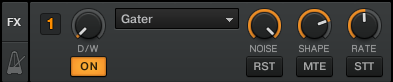
1つのエフェクトを操作する場合、DRY/WETと他に3つのパラメータを操作できます。
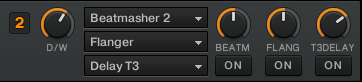
3つのエフェクトを操作する場合、DRY/WETとそれぞれ1つのパラメータを操作します。
より細かくエフェクトのパラメータを操作したいときは「Single」で1つのエフェクトを、より 多くのエフェクトをスタンバイさせておきたい場合は「Group」で3つのエフェクトを挿してお けばいいでしょう。設定メニューの「Effects」で設定ができます。私は組み合わせて使っていま す。
デメリットというわけではありませんが、ソフトウェア上で再現するエフェクトはハードウェア で掛けていくエフェクトよりも若干ダイレクト感に欠けるというか、「あとからつけた」ような 印象を受けます。 メリットとしては、ソフトウェアならではの面白いエフェクトが多数用意されていますので、是 非お気に入りのエフェクトを見つけてみて下さい。
◆Traktor Kontrol X1のホットキュー機能
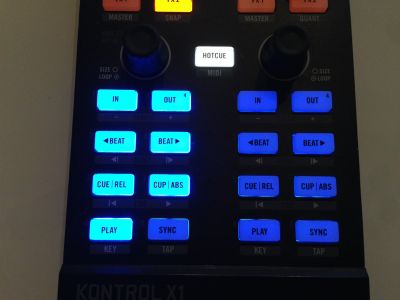
Traktor Kontrol X1のホットキュー機能
Traktor Kontrol X1は1つの曲につき8つのホットキューを登録できます。 「HOTCUE」ボタンを押して点灯した状態にすると、下の8つのボタンがそれぞれホットキュー になります。
上の画像で光ってる7つのボタンがアクティブなホットキューになります。
パソコンの画面では下のような画面になります。青白い「6」と表示された旗のようなポイント がホットキュー、緑色のポイントがループで設定してあるホットキューです。
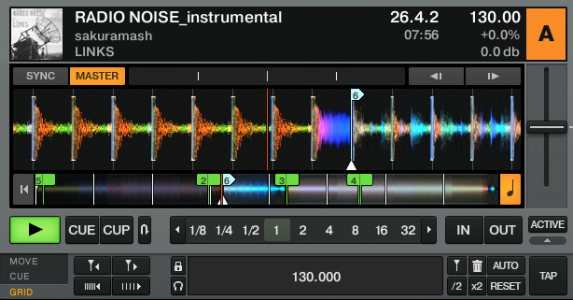
設定は簡単で、頭出しをしたらそのままホットキューモードでいずれかのボタンを押すだけです。 慣れればプレイ中にホットキューを割り当て、8つのボタンをパッドのように扱って、より自由 なプレイができるかもしれません。
登録されたホットキューはSHIFTボタンを押しながら該当のボタンを押すと解除できます。
◆Traktor Kontrol X1のループ機能
「HOTCUE」ボタンの横のノブは回転させるとループする長さの変更ができます。 例えば上の画像で1/8,1/4,1/2,1,2,4,8,16,32と表示がありますが、この部分がループの長さにな ります。1は1拍でループ、1/2は1/2拍でループ、といった具合です。
長さを選んでノブを押し込むことで、そのタイミングを起点としたループが組まれます。 ループを組んだ後も長さは変更できます。
ループはDJプレイの展開を作るためにも使えますが、原曲の展開を壊してしまう場合もありま す。
初期設定のループ機能はそのままのループであり、バックグラウンドで曲が進行しながらのループ ではありません。原曲の展開を保ったままループ機能を使う場合はFlux Modeの設定が必要にな ります。
デッキAであれば、大きく「A」とデッキ名が書かれたところをクリックし、プルダウンメニュー から「Flux Mode」を選択します。(Traktor2.6.8の場合) この設定では、ループのノブやホットキューのボタンを押したままにしている時だけ、ループやホッ トキューが機能します。
原曲は進行したままですので、ノブやボタンを離すと通常の再生をしていた場合の位置に飛びます。
使い方次第で手の込んだDJミックスができそうです。
◆Traktor Kontrol X1の悪い点を改善する
新しい機能や新しい操作法は多くのレビューがWeb上にあるかと思いますので、ここではMK1か らの進化によって改善された点と、悪い点をどう改善するかについて書きたいと思います。
・変更されたUSB端子
Traktor Kontrol X1 MK1ではUSB端子が抜けやすく接触も不安定でした。しかし、Traktor Kontrol X1 MK2では簡単には抜けないような構造に変更されています。 地味な点ではありますが、DJプレイ中に抜けると思わぬ事故につながりますので、現場派のDJに とってはありがたい変更点です。 USB端子は抜けたところで、また挿せばすぐに回復しますが、そのような事故は無いに越したこ とはありません。
抜き差ししているとどうしても劣化して接触が悪くなってきます。 接触が安定しないとプレイに支障を来すでしょう。
・操作しやすい環境を整える
また、Traktor Kontrol X1の躯体の薄さはメリットでもありますが、DJミキサーの横に置いた時 に埋もれて操作しにくいのが難点です。 CDJとDJミキサーの間に置くと、高さが無い為に操作しにくいです。CDJやターンテーブルの外 側に置くポジションだと若干遠い為、これもまた操作しにくいです。
慣れもあるでしょうが、意味の無いことに振り回されても仕方ないので、私は発泡ウレタンのブロッ クを2個、ホームセンターで買ってきて下に置いていました。プールで使うビート板みたいな素材 のものです。

こんな感じです。
1個400円くらいだったと思います。 また、公式で下記のようなアクセサリも販売されています。

TRAKTOR KONTROL STAND
http://www.native-instruments.com/jp/products/traktor/dj-accessories/bags-cases-and- control-media/traktor-kontrol-stand/
TRAKTOR KONTROL STANDは私も持っていますが、結構重いので現場には持っていくことは 想定していないと思います。 自宅で使用する分には、安定感や質感など申し分ありません。CDJやDJミキサーと同じ高さで使 えます。

TRAKTOR KONTROL BAG
http://www.native-instruments.com/jp/products/traktor/dj-accessories/bags-cases-and- control-media/traktor-kontrol-bag/
TRAKTOR KONTROL BAG、私は持っていませんが、現場に持って行くのなら良いチョイスだと 思います。スタンドになりますし、ケースにもなります。ナイロン製なので汚れも気になりません。 ! デメリットは価格が5,200円と高いことと、かさばることでしょうか。また、重量も485g と決して軽くはありません。
上記3つの方法は、Traktor Kontrol X1だけではなく、Traktor Kontrol F1やTraktor Kontrol Z1 にも使えます。
個人的な主観ですが、この3つの方法の中で一番持ち運びや使用時に苦労しなかったのは発泡ウ レタンのブロックでした。軽いし安いし、汚れても無くしてもOKです。ちなみに様々な色のもの が売っているので、選ぶのが楽しくなります。
◆最後に
様々な機能が凝縮されたDJ用コントローラーTraktor Kontrol X1。
進化したTraktor Kontrol X1 MK2も基本は変わらず、さらに素晴らしい機能が追加され、より直 感的な操作を可能にしています。
MK1に関しては中古を探すか、新品の在庫を探すことになりそうです。これから導入する方はMK2 のご購入を検討されても良いのではないでしょうか。 DJミキサー、コントロールヴァイナル及びコントロールCDを使用しながらのプレイの場合は重宝 する機材でしょう。
それか、とにかくPCDJで持ち運ぶ機材をちょっとでも少なくしたいという方はパソコンと Traktor Kontrol X1 MK2、DJオーディオ・インターフェイス TRAKTOR AUDIO2 MK2を持ち 込めば、現場のDJミキサーを使って最小限のシステムでDJプレイが可能です。
今回はPCDJ用MIDIコントローラーNative Instruments Traktor Kontrol X1 MK1のレビューを お送りしました。
◆メーカーサイトリンク
Native Instruments Traktor Kontrol X1 MK2
http://www.native-instruments.com/jp/products/traktor/dj-controllers/traktor-kontrol-x1/
Vestax VCM-100
http://www.vestax.jp/products/detail.php?cate_id=35
sakuramash
SoundCloudとYouTubeにオリジナル曲をUPしています。
SoundCloud: https://soundcloud.com/sakura_mash
YouTube: https://www.youtube.com/user/sakuramash
Twitter: https://twitter.com/sakuramash
iFlyer: http://iflyer.tv/ja/artist/25422/
Google+: https://plus.google.com/u/0/+sakuramash/posts
Facebook: https://www.facebook.com/sakura.mash


![[レビュー] PCDJ NATIVE INSTRUMENTS TRAKTOR S2について](https://dtmreview.com/wp-content/uploads/2013/12/Traktor_Top2-150x150.jpg)
![[News]PCDJ用コントローラー:Native Instruments TRAKTOR S2 MK2登場!](https://dtmreview.com/wp-content/uploads/2013/09/TRACTOR-S2-150x150.jpg)
![[レビュー]PCDJコントローラー:SERATO SCRATCH LIVE](https://dtmreview.com/wp-content/uploads/2013/11/top1-150x150.jpg)

![[レビュー]PCDJコントローラー:NUMARK MIXTRACKについて](https://dtmreview.com/wp-content/uploads/2013/11/numark-Top-150x150.jpg)




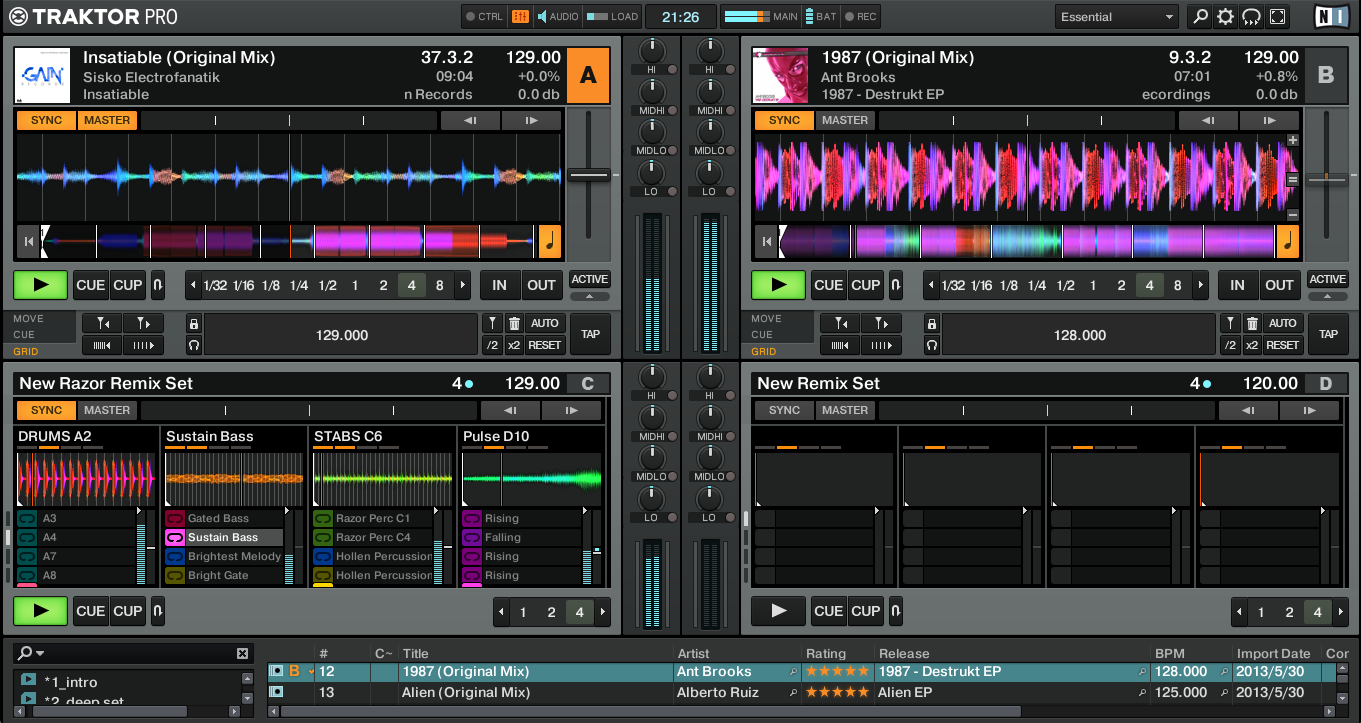

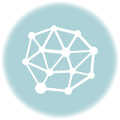
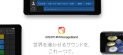










![[レビュー]エレキギターPRS SEについて](https://dtmreview.com/wp-content/uploads/wordpress-popular-posts/1540-featured-65x65.jpg)
![[レビュー]エレキギター : Fujigen のテレキャスターについて](https://dtmreview.com/wp-content/uploads/wordpress-popular-posts/280-featured-65x65.jpg)


Speak Your Mind